Ayuda online de GoodBarber
Exportación y actualización del catálogo - CSV
La función Exportar / Importar producto es muy útil para actualizar rápidamente tu catálogo (características del producto, precio, stock)
La exportación / reimportación de productos se gestiona solo a través de archivos .csv.
Esos archivos se pueden administrar mediante una hoja de cálculo (Microsoft Excel, Numbers, GoogleSheet, Libre office, etc.) o un editor de texto simple (como el Bloc de notas).
Debes ser minucioso al lidiar con este proceso.
ADVERTENCIA:
- La importación realizada modificará los productos de tu aplicación de compras y su visibilidad
- Una vez hecho, esas modificaciones no se pueden cancelar
- Recomendamos encarecidamente crear una exportación completa de tu catálogo antes de realizar cualquier importación. Esta exportación será tu copia de seguridad si es necesario.
Exporta tu catalogo
1. Si has agregado la extension de Importación / Exportación de productos, ve a tu lista de productos y haz. clic en "Exportar".
Si no has agregado la extension, agrégala, también agrega al menos 1 producto a tu tienda antes de la exportación.
2. Configura tu exportación desde la ventana popup:
Selecciona los atributos del producto que deseas exportar y haz clic en el botón verde para exportarlos.
Los atributos se ordenan en 2 categorías Producto y Variante
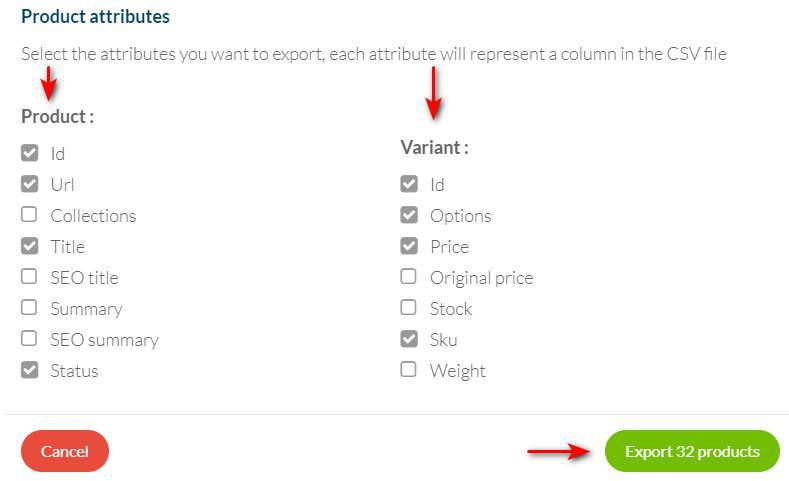
Puedes seleccionar todo el catálogo para exportar o solo una colección específica.
El número de producto se mostrará en el botón verde.
3. Acceda al archivo de exportación:
El archivo CSV estará disponible en tu administrador de archivos, se le notificará por correo electrónico cuando se complete la exportación. Puede descargar su archivo desde el menú Ajustes> Mis archivos
* Para abrir tu archivo en una hoja de cálculo, dependiendo de tu software, es posible que deba establecer las siguientes especificaciones:
- Tipo: Delimitado
- Origen del archivo: Unicode UTF8
- Delimitadores: coma
Actualizar tus productos existentes / Importar
Modificación del archivo CSV:
- Edita el valor del campo existente o agrega un valor a un campo vacío.
- Asegúrate de que el campo "product_id" esté completo.
- Si editaa una opción existente, asegúrate de que el campo "product_variant_id" esté completo.
Agregar nuevas opciones:
- Crear una nueva línea por opción
- Es obligatorio completar el producto adjunto a la opción ("product_id") Y dejar el campo de variante vacío ("product_variant_id")
- Indica en la columna "product_url_slug" el mismo identificador para todas las variantes del producto. Debe ser un grupo de palabras sin espacios ni acentos. Los únicos caracteres especiales permitidos son guiones o guiones bajos (por ejemplo: black-leather-boots).
Advertencia:
- Una vez realizada la Importación, modificarás los productos de tu aplicación de compras y tu visibilidad
- Una vez hecho esto, esas modificaciones no se pueden cancelar.
- Recomendamos encarecidamente crear una exportación completa de tu catálogo antes de realizar cualquier importación. Esta exportación será tu copia de seguridad si es necesario.
IMPORTACIÓN del archivo actualizado:
Una vez que tus modificaciones estén listas en tu archivo CSV, puedes "volver a importarlo" para actualizar tus productos.
1. Ve al menú Lista de productos
2. Importa el archivo CSV editado haciendo clic en "Importar", se te notificará por correo electrónico cuando se complete la importación.
Tabla de referencia
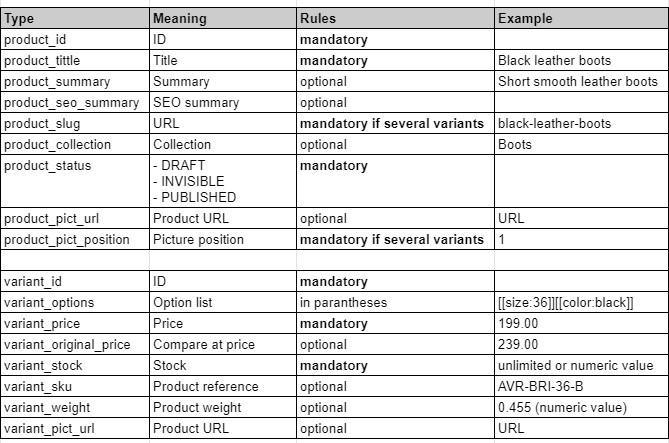
 Diseño
Diseño